EXCEL2007多工作簿合并,附详细操作步骤
在Excel里如何将多个工作簿合并到一个工作簿中

在Excel⾥如何将多个⼯作簿合并到⼀个⼯作簿中在Excel⾥如何将多个⼯作簿合并到⼀个⼯作簿中当你必须将多个⼯作簿合并到⼀个⼯作簿时,你遇到过⿇烦吗?最让⼈⼼烦的就是需要合并的⼯作簿⾥有很多张⼯作表。
有⼈能推荐⽅法解决这个问题吗?复杂,⾼级⽤户使⽤Excel 的专业⽤户可以使⽤VBA 将多个⼯作簿合并到⼀个主要的⼯作簿中。
你可以按照如下步骤操作:1. 将需要合并的所有⼯作簿都放置在同⼀个⽬录下。
如图:2. 打开⼀个⼯作簿,其他⼯作簿将被合并到这个⼯作簿中。
3. 点击开发⼯具 >> Visual Basic,Microsoft Visual Basic for applications 窗⼝将被打开,点击插⼊ >> 模块,将下⾯的代码输⼊模块窗⼝中:VBA:将多个⼯作簿合并到⼀个⼯作簿中1 2 3 4 5 6 7 8 9 10 11 12Sub GetSheets()Path = "C:\Users\dt\Desktop\dt kte\"Filename = Dir(Path & "*.xls")Do While Filename <> ""Workbooks.Open Filename:=Path & Filename, ReadOnly:=True For Each Sheet In ActiveWorkbook.SheetsSheet.Copy After:=ThisWorkbook.Sheets(1)Next SheetWorkbooks(Filename).CloseFilename = Dir()LoopEnd Sub提⽰:在上⾯的代码⾥,你可以将⽬录路径更换成你⾃⼰使⽤的路径。
4. 然后点击按钮运⾏代码,⼯作簿⾥的全部⼯作表(包括空⽩⼯作表)都将被合并到主⼯作簿⾥。
注意:这个VBA 代码能将整个⼯作簿合并到主⼯作簿中,但是不能针对指定的⼯作表进⾏合并。
如何在Excel中合并多个工作簿的数据
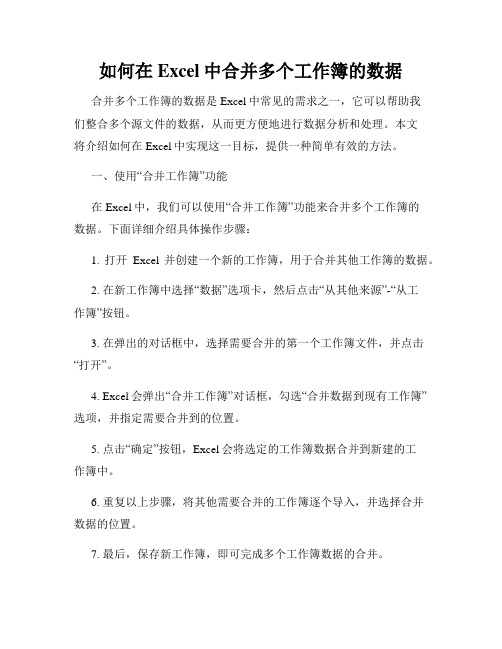
如何在Excel中合并多个工作簿的数据合并多个工作簿的数据是Excel中常见的需求之一,它可以帮助我们整合多个源文件的数据,从而更方便地进行数据分析和处理。
本文将介绍如何在Excel中实现这一目标,提供一种简单有效的方法。
一、使用“合并工作簿”功能在Excel中,我们可以使用“合并工作簿”功能来合并多个工作簿的数据。
下面详细介绍具体操作步骤:1. 打开Excel并创建一个新的工作簿,用于合并其他工作簿的数据。
2. 在新工作簿中选择“数据”选项卡,然后点击“从其他来源”-“从工作簿”按钮。
3. 在弹出的对话框中,选择需要合并的第一个工作簿文件,并点击“打开”。
4. Excel会弹出“合并工作簿”对话框,勾选“合并数据到现有工作簿”选项,并指定需要合并到的位置。
5. 点击“确定”按钮,Excel会将选定的工作簿数据合并到新建的工作簿中。
6. 重复以上步骤,将其他需要合并的工作簿逐个导入,并选择合并数据的位置。
7. 最后,保存新工作簿,即可完成多个工作簿数据的合并。
通过使用“合并工作簿”功能,我们可以快速将多个工作簿的数据整合到一个新的工作簿中,实现数据的合并。
二、使用宏代码进行合并除了使用“合并工作簿”功能外,还可以使用Excel的宏代码来实现数据合并,这种方法更加灵活方便。
下面是一个示例的宏代码:Sub 合并工作簿()Dim MyPath As String, FilesInPath As StringDim MyFiles() As StringDim SourceR As RangeDim FNum As LongDim mybook As WorkbookDim basebook As Workbook'设置源文件夹路径MyPath = "C:\ExcelFiles"'获取文件夹中的所有文件FilesInPath = Dir(MyPath & "\*.xls*")'关闭屏幕更新Application.ScreenUpdating = False'创建一个新工作簿作为合并后的结果Set basebook = Workbooks.Add(xlWBATWorksheet)'循环处理每个文件FNum = 0Do While FilesInPath <> ""FNum = FNum + 1'打开源文件Set mybook = Workbooks.Open(MyPath & "\" & FilesInPath)'复制源工作簿中的数据到新工作簿Set SourceR = mybook.Sheets(1).UsedRangeSourceR.Copybasebook.Sheets(1).Cells(basebook.Sheets(1).Cells(Rows.Count, "A").End(xlUp).Row + 1, 1)'关闭源工作簿,不保存修改mybook.Close savechanges:=False'获取下一个文件FilesInPath = DirLoop'保存合并后的结果basebook.SaveAs ("C:\ExcelFiles\MergedData.xlsx")'关闭屏幕更新Application.ScreenUpdating = TrueEnd Sub上述代码通过指定源文件夹路径,逐个将文件夹中的工作簿打开,并将其中的数据复制到一个新建的工作簿中,最后保存为一个新的文件。
合并excel多个工作表
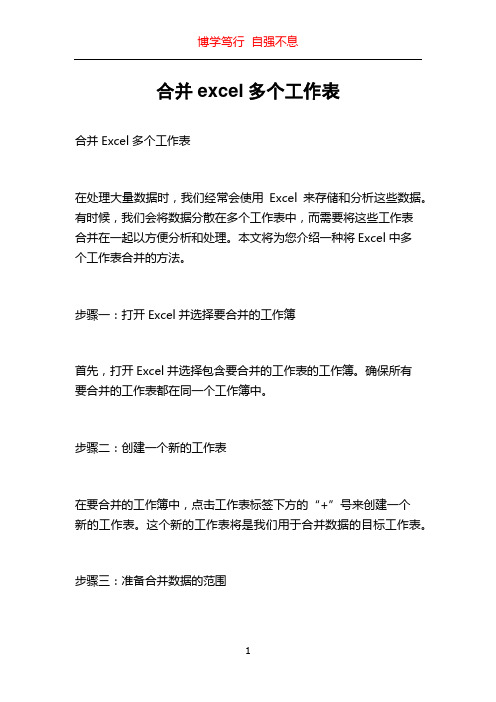
合并excel多个工作表合并Excel多个工作表在处理大量数据时,我们经常会使用Excel来存储和分析这些数据。
有时候,我们会将数据分散在多个工作表中,而需要将这些工作表合并在一起以方便分析和处理。
本文将为您介绍一种将Excel中多个工作表合并的方法。
步骤一:打开Excel并选择要合并的工作簿首先,打开Excel并选择包含要合并的工作表的工作簿。
确保所有要合并的工作表都在同一个工作簿中。
步骤二:创建一个新的工作表在要合并的工作簿中,点击工作表标签下方的“+”号来创建一个新的工作表。
这个新的工作表将是我们用于合并数据的目标工作表。
步骤三:准备合并数据的范围在目标工作表中,选中要将数据合并的范围。
这个范围可以是一个特定的单元格范围,也可以是整个工作表。
确保选中的范围足够容纳即将合并的数据。
步骤四:使用函数合并数据在目标工作表的选定范围内,输入以下公式:`=合并.工作表(工作表1:工作表n!数据范围)`这个公式将会自动合并指定的工作表中的数据,并将结果显示在目标工作表中。
请确保将“工作表1:工作表n”替换为你要合并的实际工作表的名称,并将“数据范围”替换为你要合并的实际数据的范围。
例如,如果要合并工作簿中名为“Sheet1”和“Sheet2”的工作表的数据,范围为A1到D10,那么公式应该是:`=合并.工作表(Sheet1:Sheet2!A1:D10)`按下回车键后,Excel将会自动合并这些工作表中的数据,并将结果显示在目标工作表中。
步骤五:复制并粘贴合并后的数据合并后的数据将会以公式的形式出现在目标工作表中。
为了得到实际的合并后的数据,我们需要将这些公式复制并粘贴为值。
选中目标工作表中的合并后的数据范围,然后使用快捷键Ctrl+C (或右键点击并选择“复制”)来复制这些数据。
然后,在同一工作表中的一个新的位置(可以是同一个工作表的不同工作表标签下方的位置,也可以是一个完全不同的工作表中),使用快捷键Ctrl+V(或右键点击并选择“粘贴”)将这些数据粘贴为值。
2007版如何将两个excel表格合并
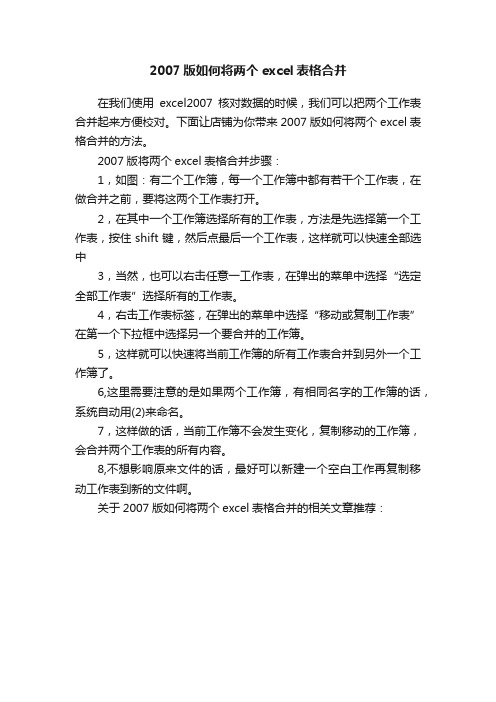
2007版如何将两个excel表格合并
在我们使用excel2007核对数据的时候,我们可以把两个工作表合并起来方便校对。
下面让店铺为你带来2007版如何将两个excel表格合并的方法。
2007版将两个excel表格合并步骤:
1,如图:有二个工作簿,每一个工作簿中都有若干个工作表,在做合并之前,要将这两个工作表打开。
2,在其中一个工作簿选择所有的工作表,方法是先选择第一个工作表,按住shift键,然后点最后一个工作表,这样就可以快速全部选中
3,当然,也可以右击任意一工作表,在弹出的菜单中选择“选定全部工作表”选择所有的工作表。
4,右击工作表标签,在弹出的菜单中选择“移动或复制工作表”在第一个下拉框中选择另一个要合并的工作簿。
5,这样就可以快速将当前工作簿的所有工作表合并到另外一个工作簿了。
6,这里需要注意的是如果两个工作簿,有相同名字的工作簿的话,系统自动用(2)来命名。
7,这样做的话,当前工作簿不会发生变化,复制移动的工作簿,会合并两个工作表的所有内容。
8,不想影响原来文件的话,最好可以新建一个空白工作再复制移动工作表到新的文件啊。
关于2007版如何将两个excel表格合并的相关文章推荐:。
合并多个excel工作表格的方法
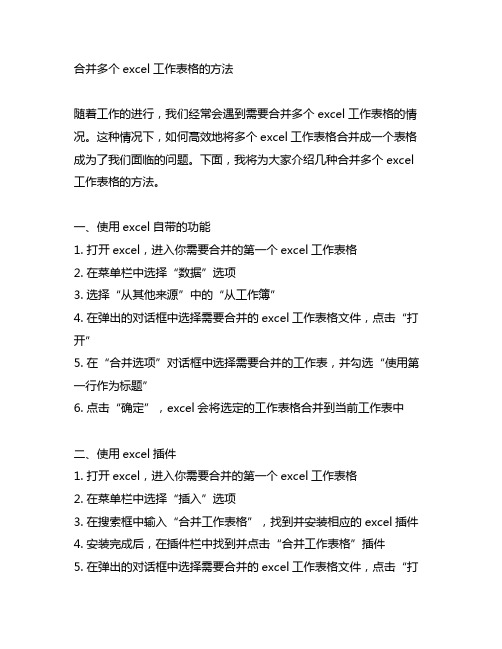
合并多个excel工作表格的方法随着工作的进行,我们经常会遇到需要合并多个excel工作表格的情况。
这种情况下,如何高效地将多个excel工作表格合并成一个表格成为了我们面临的问题。
下面,我将为大家介绍几种合并多个excel 工作表格的方法。
一、使用excel自带的功能1. 打开excel,进入你需要合并的第一个excel工作表格2. 在菜单栏中选择“数据”选项3. 选择“从其他来源”中的“从工作簿”4. 在弹出的对话框中选择需要合并的excel工作表格文件,点击“打开”5. 在“合并选项”对话框中选择需要合并的工作表,并勾选“使用第一行作为标题”6. 点击“确定”,excel会将选定的工作表格合并到当前工作表中二、使用excel插件1. 打开excel,进入你需要合并的第一个excel工作表格2. 在菜单栏中选择“插入”选项3. 在搜索框中输入“合并工作表格”,找到并安装相应的excel插件4. 安装完成后,在插件栏中找到并点击“合并工作表格”插件5. 在弹出的对话框中选择需要合并的excel工作表格文件,点击“打开”6. 在“合并选项”对话框中选择需要合并的工作表,并勾选“使用第一行作为标题”7. 点击“确定”,excel插件会自动将选定的工作表格合并到当前工作表中三、使用VBA宏1. 打开excel,按下Alt+F11键打开VBA编辑器2. 在VBA编辑器中选择“插入”-“模块”,在代码窗口中输入以下VBA代码```VBASub 合并工作表格()Dim ws As WorksheetDim wb As WorkbookDim wsCopy As WorksheetDim wsDest As WorksheetDim lRow As LongDim lastRow As LongDim lastCol As LongDim destName As StringDim colIndex As IntegerDim fileName As StringSet wsCopy = ThisWorkbook.Sheets(1)lastCol = wsCopy.Cells(1,Columns.Count).End(xlToLeft).ColumnlastRow = wsCopy.Cells(Rows.Count, 1).End(xlUp).rowfileName = Application.GetOpenFilename(FileFilter:="Excel Files (*.xls*), *.xls*", Title:="请选择需要合并的工作表格")If fileName = "False" Then Exit SubSet wb = Workbooks.Open(fileName)Set wsDest = wb.Sheets(1)lRow = wsDest.Cells(wsDest.Rows.Count, 1).End(xlUp).rowFor Each ws In wb.SheetsIf <> ThenlRow = lRow + 1ws.Cells(1, 1).Resize(1, lastCol).CopywsDest.Cells(lRow, 1).PasteSpecial xlPasteValuesEnd IfNext wswb.Close SaveChanges:=FalseEnd Sub```3. 将以上VBA代码输入完毕后,按下F5键执行代码4. 在弹出的对话框中选择需要合并的excel工作表格文件5. VBA宏会根据代码中的指令将选定的工作表格合并到当前工作表中通过以上介绍,我们了解到了几种合并多个excel工作表格的方法。
(完整版)EXCEL2007VBA和合并多个工作薄到一个工作表
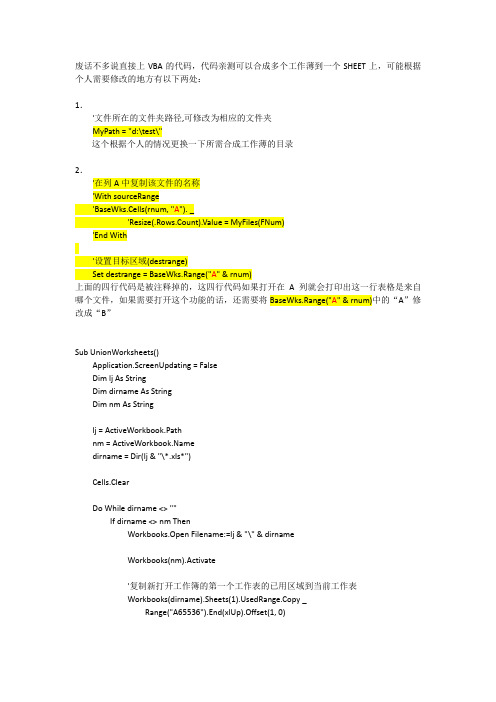
废话不多说直接上VBA的代码,代码亲测可以合成多个工作薄到一个SHEET上,可能根据个人需要修改的地方有以下两处:1.'文件所在的文件夹路径,可修改为相应的文件夹MyPath = "d:\test\"这个根据个人的情况更换一下所需合成工作薄的目录2.'在列A中复制该文件的名称'With sourceRange'BaseWks.Cells(rnum, "A"). _'Resize(.Rows.Count).Value = MyFiles(FNum)'End With'设置目标区域(destrange)Set destrange = BaseWks.Range("A" & rnum)上面的四行代码是被注释掉的,这四行代码如果打开在A列就会打印出这一行表格是来自哪个文件,如果需要打开这个功能的话,还需要将BaseWks.Range("A" & rnum)中的“A”修改成“B”Sub UnionWorksheets()Application.ScreenUpdating = FalseDim lj As StringDim dirname As StringDim nm As Stringlj = ActiveWorkbook.Pathnm = dirname = Dir(lj & "\*.xls*")Cells.ClearDo While dirname <> ""If dirname <> nm ThenWorkbooks.Open Filename:=lj & "\" & dirnameWorkbooks(nm).Activate'复制新打开工作簿的第一个工作表的已用区域到当前工作表Workbooks(dirname).Sheets(1).UsedRange.Copy _Range("A65536").End(xlUp).Offset(1, 0)Workbooks(dirname).Close FalseEnd Ifdirname = DirLoopEnd SubFunction RDB_Last(choice As Integer, rng As Range)' 选择1 代表最后一行.' 选择2 代表最后一列.' 选择3 代表最后一个单元格.Dim lrw As LongDim lcol As IntegerSelect Case choiceCase 1:On Error Resume NextRDB_Last = rng.Find(What:="*", _after:=rng.Cells(1), _Lookat:=xlPart, _LookIn:=xlFormulas, _SearchOrder:=xlByRows, _SearchDirection:=xlPrevious, _MatchCase:=False).rowOn Error GoTo 0Case 2:On Error Resume NextRDB_Last = rng.Find(What:="*", _after:=rng.Cells(1), _Lookat:=xlPart, _LookIn:=xlFormulas, _SearchOrder:=xlByColumns, _SearchDirection:=xlPrevious, _MatchCase:=False).Column On Error GoTo 0Case 3:On Error Resume Nextlrw = rng.Find(What:="*", _after:=rng.Cells(1), _Lookat:=xlPart, _LookIn:=xlFormulas, _SearchOrder:=xlByRows, _SearchDirection:=xlPrevious, _MatchCase:=False).rowOn Error GoTo 0On Error Resume Nextlcol = rng.Find(What:="*", _after:=rng.Cells(1), _Lookat:=xlPart, _LookIn:=xlFormulas, _SearchOrder:=xlByColumns, _SearchDirection:=xlPrevious, _MatchCase:=False).ColumnOn Error GoTo 0On Error Resume NextRDB_Last = rng.Parent.Cells(lrw, lcol).Address(False, False)If Err.Number > 0 ThenRDB_Last = rng.Cells(1).Address(False, False)Err.ClearEnd IfOn Error GoTo 0End SelectEnd FunctionSub MergeAllWorkbooks()Dim MyPath As String, FilesInPath As StringDim MyFiles() As StringDim SourceRcount As Long, FNum As LongDim mybook As Workbook, BaseWks As WorksheetDim sourceRange As Range, destrange As RangeDim rnum As Long, CalcMode As Long'文件所在的文件夹路径,可修改为相应的文件夹MyPath = "d:\test\"'路径末尾是否有反斜杠,若无则添加If Right(MyPath, 1) <> "\" ThenMyPath = MyPath & "\"End If'如果文件夹中没有Excel文件则退出FilesInPath = Dir(MyPath & "*.xl*")If FilesInPath = "" ThenMsgBox "No files found"Exit SubEnd If'使用文件夹中的Excel文件列表填充数组(myFiles)FNum = 0Do While FilesInPath <> ""FNum = FNum + 1ReDim Preserve MyFiles(1 To FNum)MyFiles(FNum) = FilesInPathFilesInPath = Dir()Loop'修改屏幕更新,计算模式和启用事件的状态With ApplicationCalcMode = .Calculation.Calculation = xlCalculationManual.ScreenUpdating = False.EnableEvents = FalseEnd With'创建带有一个工作表的新工作簿Set BaseWks = Workbooks.Add(xlWBATWorksheet).Worksheets(1)rnum = 1'遍历数组(myFiles)中的所有文件If FNum > 0 ThenFor FNum = LBound(MyFiles) To UBound(MyFiles)Set mybook = NothingOn Error Resume NextSet mybook = Workbooks.Open(MyPath & MyFiles(FNum))On Error GoTo 0If Not mybook Is Nothing ThenOn Error Resume NextWith mybook.Worksheets(1)Set sourceRange = mybook.Worksheets(1).UsedRange End WithIf Err.Number > 0 ThenErr.ClearSet sourceRange = NothingElse'如果SourceRange使用了所有的列则跳过该文件If sourceRange.Columns.Count >= BaseWks.Columns.Count ThenSet sourceRange = NothingEnd IfEnd IfOn Error GoTo 0If Not sourceRange Is Nothing ThenSourceRcount = sourceRange.Rows.CountIf rnum + SourceRcount >= BaseWks.Rows.Count ThenMsgBox "Sorry there are not enough rows in the sheet"BaseWks.Columns.AutoFitmybook.Close savechanges:=FalseGoTo ExitTheSubElse'在列A中复制该文件的名称'With sourceRange'BaseWks.Cells(rnum, "A"). _'Resize(.Rows.Count).Value = MyFiles(FNum)'End With'设置目标区域(destrange)Set destrange = BaseWks.Range("A" & rnum)'从源区域(sourceRange)复制数据到目标区域(destrange)With sourceRangeSet destrange = destrange. _Resize(.Rows.Count, .Columns.Count) End Withdestrange.Value = sourceRange.Valuernum = rnum + SourceRcountEnd IfEnd Ifmybook.Close savechanges:=FalseEnd IfNext FNumBaseWks.Columns.AutoFitEnd IfExitTheSub:'恢复屏幕更新,计算模式和启用事件的状态With Application.ScreenUpdating = True.EnableEvents = True.Calculation = CalcModeEnd WithEnd Sub。
EXCEL中如何将多个工作表的内容合并到一个表格中
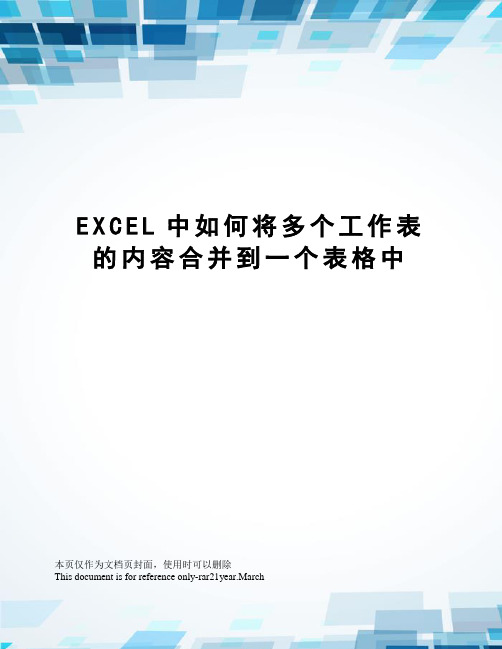
E X C E L中如何将多个工作表的内容合并到一个表格中本页仅作为文档页封面,使用时可以删除This document is for reference only-rar21year.March操作步骤:1、原始数据所在工作簿包含多个格式相同的工作表,只不过每个工作表内容不同,比如说不同人名的工作表数据或者不同部门填写的数据。
2、在原始数据同目录下新建一个工作簿,建立两个工作表,名称分别为“首页”和“合并汇总表”。
3、按Alt+F11进入VBA代码编辑和调试界面。
4、根据下图提示,插入一个模块。
5、将下述代码粘贴到模块空白处:复制代码代码如下:Sub CombineSheetsCells()Dim wsNewWorksheet As Worksheet Dim cel As RangeDim DataSource, RowTitle, ColumnTitle, SourceDataRows, SourceDataColumn s As VariantDim TitleRow, TitleColumn As RangeDim Num As IntegerDim DataRows As LongDataRows = 1Dim TitleArr()Dim ChoiceDim MyName$, MyFileName$, ActiveSheetName$, AddressAll$, AddressRow$, AddressColumn$, FileDir$, DataSheet$, myDelimiter$Dim n, in = 1i = 1Application.DisplayAlerts = FalseWorksheets("合并汇总表").DeleteSet wsNewWorksheet = Worksheets.Add(, after:=Worksheets(Worksheets.Co unt)) = "合并汇总表"MyFileName = Application.GetOpenFilename("Excel工作薄 (*.xls*),*.xls*") If MyFileName = "False" ThenMsgBox "没有选择文件!请重新选择一个被合并文件!", vbInformation, "取消"ElseWorkbooks.Open Filename:=MyFileNameNum = ActiveWorkbook.Sheets.CountMyName = Set DataSource = Application.InputBox(prompt:="请选择要合并的数据区域:", Type:=8)AddressAll = DataSource.AddressActiveWorkbook.ActiveSheet.Range(AddressAll).Select SourceDataRows = Selection.Rows.CountSourceDataColumns = Selection.Columns.CountApplication.ScreenUpdating = FalseApplication.EnableEvents = FalseFor i = 1 To NumActiveWorkbook.Sheets(i).ActivateActiveWorkbook.Sheets(i).Range(AddressAll).SelectSelection.CopyActiveSheetName = Workbooks().ActivateActiveWorkbook.Sheets("合并汇总表").SelectActiveWorkbook.Sheets("合并汇总表").Range("A" & DataRows).Value = Activ eSheetNameActiveWorkbook.Sheets("合并汇总表").Range(Cells(DataRows, 2),Cells(DataRows, 2)).SelectSelection.PasteSpecial Paste:=xlPasteColumnWidths, Operation:=xlNone, _ SkipBlanks:=False, Transpose:=FalseSelection.PasteSpecial Paste:=xlPasteAll, Operation:=xlNone, SkipBlanks:= _ False, Transpose:=FalseSelection.PasteSpecial Paste:=xlPasteValues, Operation:=xlNone, SkipBlanks _:=False, Transpose:=FalseDataRows = DataRows + SourceDataRowsWorkbooks(MyName).ActivateNext iApplication.ScreenUpdating = TrueApplication.EnableEvents = TrueEnd IfWorkbooks(MyName).CloseEnd Sub6、在“首页”工作表中按下图示范插入一个窗体控件并指定宏为插入的代码名称。
多个工作表合并到一个工作表
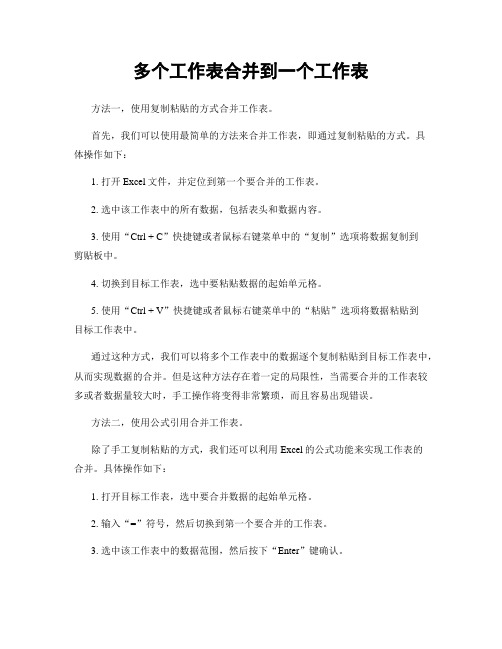
多个工作表合并到一个工作表方法一,使用复制粘贴的方式合并工作表。
首先,我们可以使用最简单的方法来合并工作表,即通过复制粘贴的方式。
具体操作如下:1. 打开Excel文件,并定位到第一个要合并的工作表。
2. 选中该工作表中的所有数据,包括表头和数据内容。
3. 使用“Ctrl + C”快捷键或者鼠标右键菜单中的“复制”选项将数据复制到剪贴板中。
4. 切换到目标工作表,选中要粘贴数据的起始单元格。
5. 使用“Ctrl + V”快捷键或者鼠标右键菜单中的“粘贴”选项将数据粘贴到目标工作表中。
通过这种方式,我们可以将多个工作表中的数据逐个复制粘贴到目标工作表中,从而实现数据的合并。
但是这种方法存在着一定的局限性,当需要合并的工作表较多或者数据量较大时,手工操作将变得非常繁琐,而且容易出现错误。
方法二,使用公式引用合并工作表。
除了手工复制粘贴的方式,我们还可以利用Excel的公式功能来实现工作表的合并。
具体操作如下:1. 打开目标工作表,选中要合并数据的起始单元格。
2. 输入“=”符号,然后切换到第一个要合并的工作表。
3. 选中该工作表中的数据范围,然后按下“Enter”键确认。
4. 这样就可以在目标工作表中引用第一个工作表中的数据了。
接着,我们可以按照同样的方法引用其他要合并的工作表中的数据。
通过使用公式引用的方式,我们可以将多个工作表中的数据引用到一个工作表中,实现数据的合并。
这种方法相比手工复制粘贴来说,更加灵活和高效,特别适用于数据更新频繁的情况。
方法三,使用Power Query合并工作表。
除了以上两种方法,我们还可以使用Excel中的Power Query功能来实现工作表的合并。
Power Query是一款强大的数据处理工具,可以帮助我们轻松地进行数据的整合和处理。
具体操作如下:1. 打开Excel文件,选中要合并数据的工作表。
2. 在Excel菜单中选择“数据”选项卡,然后点击“从表格/范围”。
- 1、下载文档前请自行甄别文档内容的完整性,平台不提供额外的编辑、内容补充、找答案等附加服务。
- 2、"仅部分预览"的文档,不可在线预览部分如存在完整性等问题,可反馈申请退款(可完整预览的文档不适用该条件!)。
- 3、如文档侵犯您的权益,请联系客服反馈,我们会尽快为您处理(人工客服工作时间:9:00-18:30)。
Sub 合并当前目录下所有工作簿的全部工作表()
Dim MyPath, MyName, AWbName
Dim Wb As Workbook, WbN As String
Dim G As Long
Dim Num As Long
Dim BOX As String
Application.ScreenUpdating = False
MyPath = ActiveWorkbook.Path
MyName = Dir(MyPath & "\" & "*.xls")
AWbName =
Num = 0
Do While MyName <> ""
If MyName <> AWbName Then
Set Wb = Workbooks.Open(MyPath & "\" & MyName)
Num = Num + 1
With Workbooks(1).ActiveSheet
.Cells(.Range("A65536").End(xlUp).Row + 2, 1) = Left(MyName, Len(MyName) - 4)
For G = 1 To Sheets.Count
Wb.Sheets(G).UsedRange.Copy .Cells(.Range("A65536").End(xlUp).Row + 1, 1)
Next
WbN = WbN & Chr(13) &
Wb.Close False
End With
End If
MyName = Dir
Loop
Range("A1").Select
Application.ScreenUpdating = True
MsgBox "共合并了" & Num & "个工作薄下的全部工作表。
如下:" & Chr(13) & WbN, vbInformation, "提示" End Sub
操作步骤:
1、新建一个文件夹,把需要合并的表格都放到新建的文件夹内
2、在新建文件夹内新建一个EXCEL表格
3、打开新建的EXCEL空表格,按ALT+F11,选择“插入-模块”如图:
在模块内复制上面代码,如图:
4、点击上面选项“运行”
如图:
5、运行结果
合并前
合并后:合并内容。
